支持所有主板u盘启动工具
php小编草莓推荐一款强大实用的工具,即支持所有主板u盘启动的工具。这款工具可以帮助用户在电脑启动时使用u盘来运行操作系统或其他应用程序。它的使用非常简便,只需将u盘插入电脑,选择要启动的操作系统或应用程序,然后重启电脑即可。无论是进行系统安装、数据恢复还是系统维护,都可以方便快捷地完成。无需繁琐的设置,轻松实现u盘启动,让您的电脑操作更加灵活便捷。不论是专业人士还是普通用户,都可以从中受益。
使用U盘来安装系统时,需要先制作U盘启动盘,通过U盘启动电脑来进行安装。制作U盘启动盘的软件有很多选择,其中包括微软官方提供的Windows USB/DVD Download Tool。
需要用到的工具:
Windows USB/DVD Download Tool
windows系统ISO文件
4GB及以上的空白U盘
PS:1.下载完成后文件名是Windows7开头,同样适合win8、win8.1、win10等操作系统的制作。
这款工具仅适用于个人重装系统,制作单个ISO系统。而E2B多系统适合电脑维护人员使用。
工具下载

下载地址
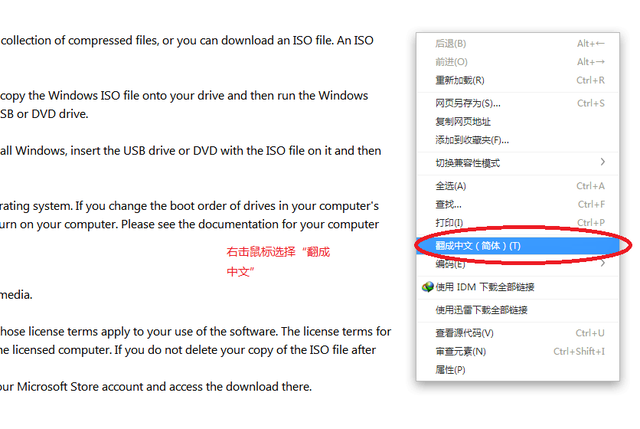
英文界面翻译
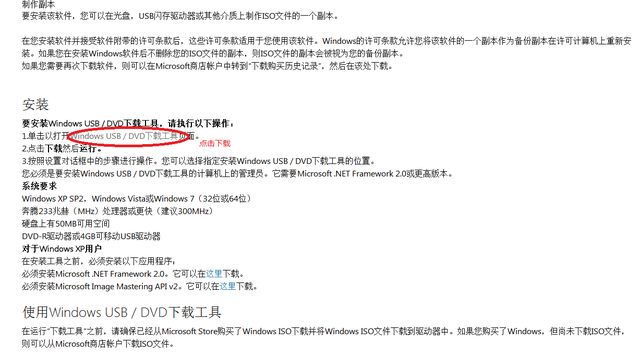
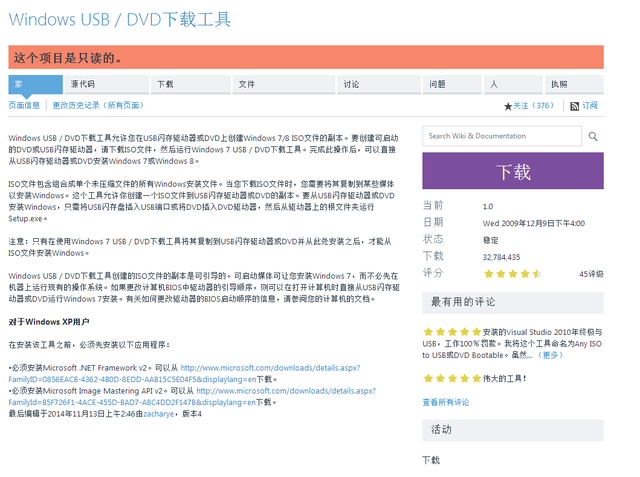
U盘制作
1.Windows7-USB-DVD-Download-Tool下载完成后双击文件
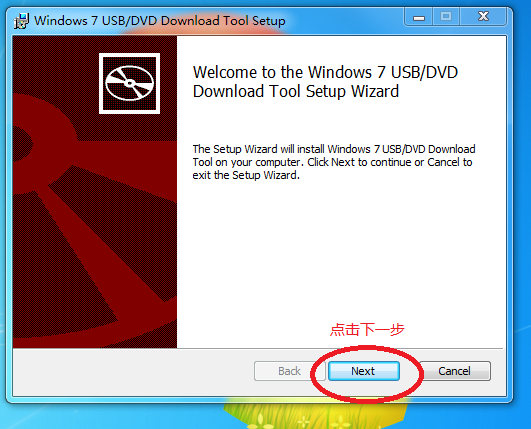
2.点击确定
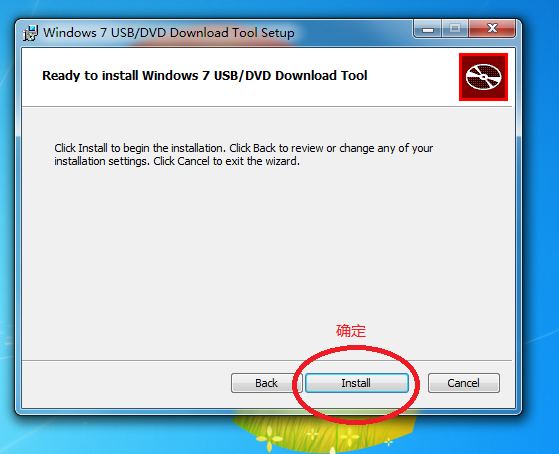
3.耐心等待制作
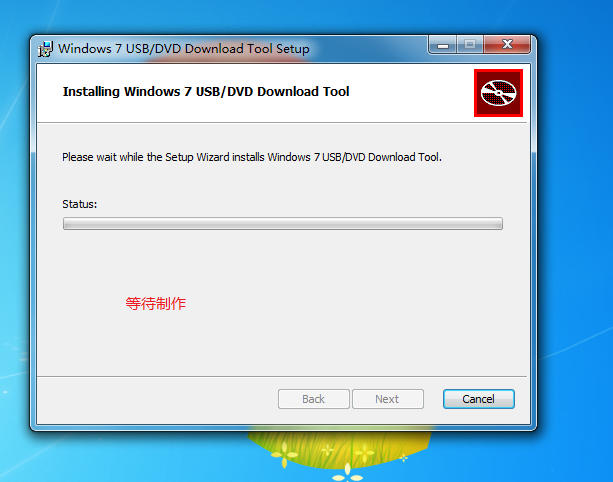
4.完成,点击确定
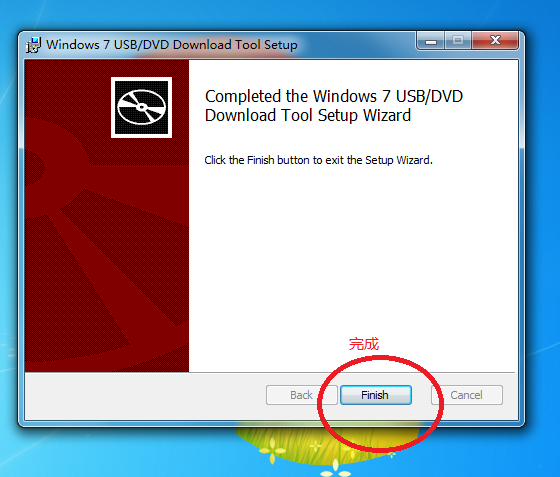
5.插入U盘,双击运行Windows7-USB-DVD-Download-Tool,点击浏览文件,选择-ISO文件
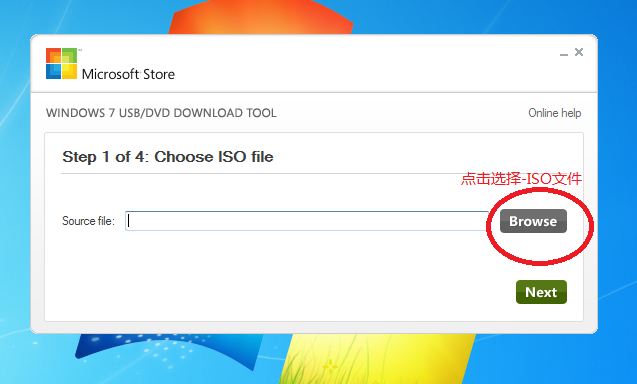
6.点击下一步
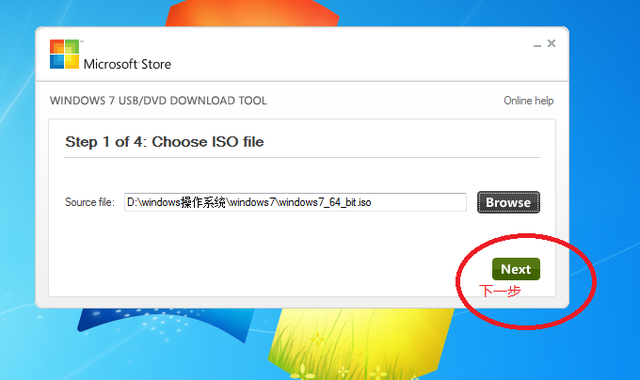
7.点击复制到U盘(这款工具有两个功能,制作U盘启动和刻录DVD启动,本期只介绍制作U盘启动)
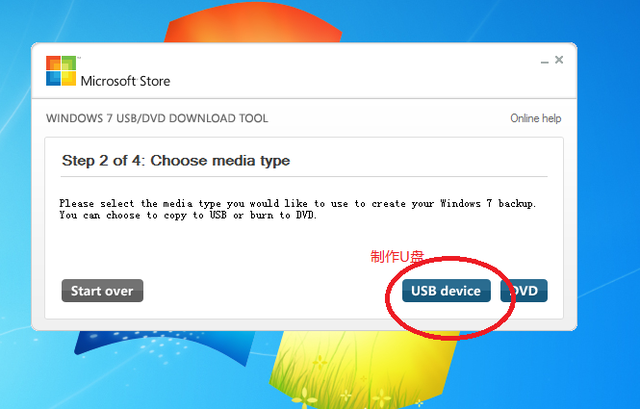
8.开始复制
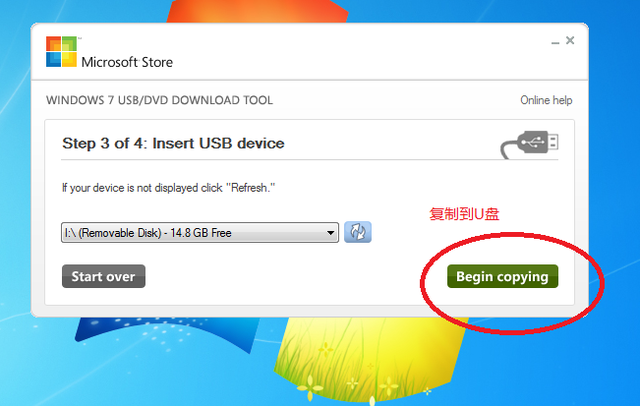
9.格式化U盘,U盘必须4GB及以上的容量,如果U盘有重要文件,请备份到其他地方,避免不必要的损失,格式化后的U盘是空白盘
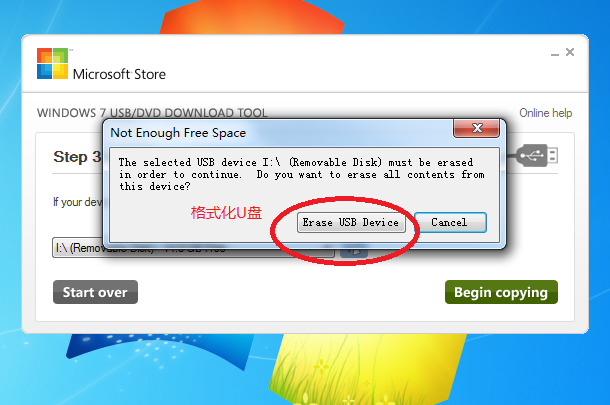
10.点击是
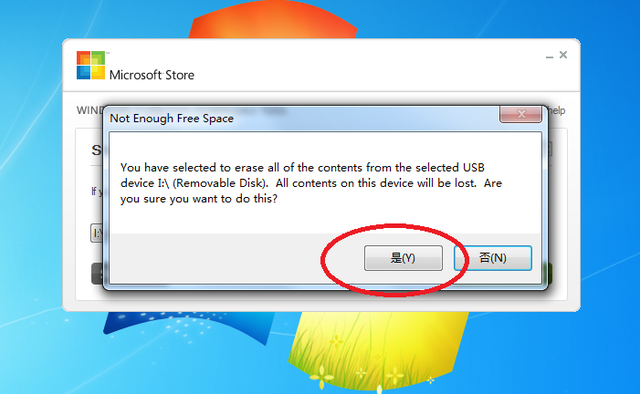
11.耐心等待复制,毕竟ISO文件3GB多,所以时间比较长
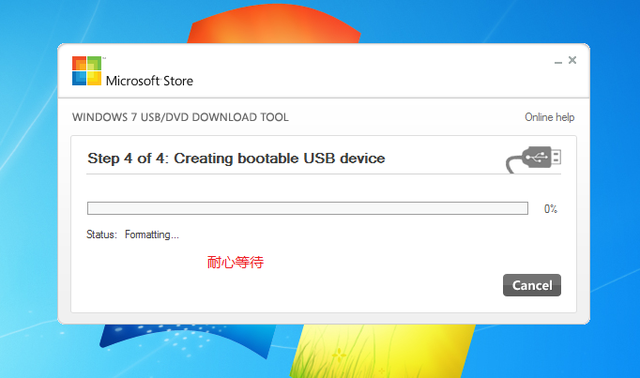
12.进度条为100%时,就可以退出了
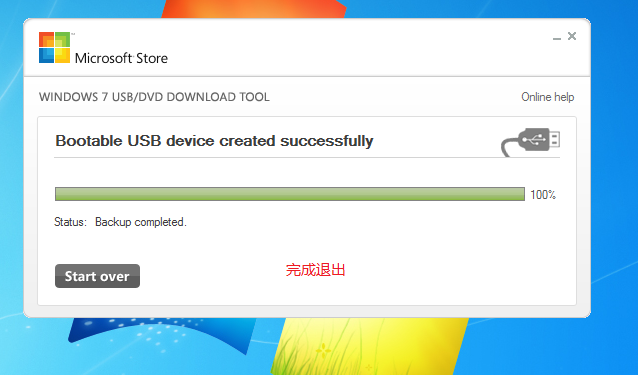
13.制作完成后,在U盘里就可以看到安装信息了
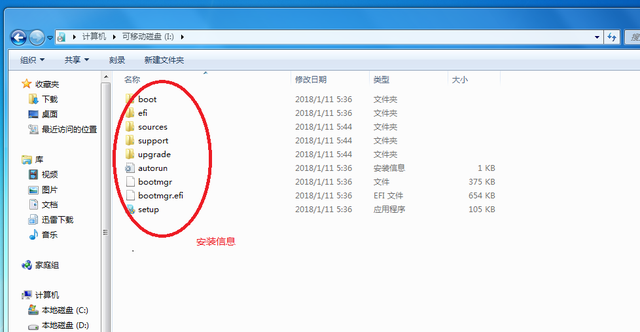
14.windows操作系统搜索“MSDN,我告诉你”下载纯净版,驱动网络上也可以搜索到,最好带有网卡驱动的。
以上是支持所有主板u盘启动工具的详细内容。更多信息请关注PHP中文网其他相关文章!

热AI工具

Undresser.AI Undress
人工智能驱动的应用程序,用于创建逼真的裸体照片

AI Clothes Remover
用于从照片中去除衣服的在线人工智能工具。

Undress AI Tool
免费脱衣服图片

Clothoff.io
AI脱衣机

AI Hentai Generator
免费生成ai无尽的。

热门文章

热工具

记事本++7.3.1
好用且免费的代码编辑器

SublimeText3汉化版
中文版,非常好用

禅工作室 13.0.1
功能强大的PHP集成开发环境

Dreamweaver CS6
视觉化网页开发工具

SublimeText3 Mac版
神级代码编辑软件(SublimeText3)

热门话题
 Ventoy安全启动设置Secure Boot
Jun 18, 2024 pm 09:00 PM
Ventoy安全启动设置Secure Boot
Jun 18, 2024 pm 09:00 PM
Ventoy是一个U盘启动工具,可直接启动U盘里的ISO/WIM/IMG/VHD(x)/EFI等类型的文件,非常好用。笔记本电脑默认都是开启安全启动的,如果不关闭或无法关闭,是无法从USB设备进行启动的,Ventoy也是支持安全启动的,其原理是给当前电脑注入一个GRUB的安装证书,只要你的电脑注入过一次之后,任何基于grub启动的的U盘PE都可以通过。Ventoy官方说明是GIF图片,播放速度过快,可能无法记住,小编把GIF图片分割,更容易理解。Ventoy安全启动有EnrollKey和Enro
 系统还原提示你必须在此驱动器上启用系统保护
Jun 19, 2024 pm 12:23 PM
系统还原提示你必须在此驱动器上启用系统保护
Jun 19, 2024 pm 12:23 PM
电脑有还原点,系统还原时提示“你必须在此驱动器上启用系统保护”,通常意味着系统保护功能没有开启。系统保护是Windows操作系统提供的一个功能,可以创建系统还原点来备份系统文件和设置。这样,如果出现问题,你可以还原到之前的状态。在系统出现故障时,无法进入桌面进行开启,只能使用如下方法尝试:疑难解答-高级选项-命令提示符命令一netstartvssrstrui.exe/offline:C:\windows=active命令二cd%windir%\system32\configrenSYSTEMsy
 win10没有切换用户怎么办? win10登录界面没有切换用户选项解决办法
Jun 25, 2024 pm 05:21 PM
win10没有切换用户怎么办? win10登录界面没有切换用户选项解决办法
Jun 25, 2024 pm 05:21 PM
Windows10用户可能会遇到的一个问题就是在登录界面没有找到切换用户选项,那么win10登录界面没有切换用户选项怎么办?下面就让本站来为用户们来仔细的介绍一下win10登录界面没有切换用户选项详解吧。win10登录界面没有切换用户选项详解方法一:检查用户账户设置:首先,请确保你的计算机上有多个用户账户,并且这些账户都是启用状态。你可以通过以下步骤检查和启用账户:a.按下Win+I键打开设置,然后选择“帐户”。b.在左侧导航栏中选择“家庭和其他人”或&ld
 Windows无法启动Windows Audio服务 错误0x80070005
Jun 19, 2024 pm 01:08 PM
Windows无法启动Windows Audio服务 错误0x80070005
Jun 19, 2024 pm 01:08 PM
小伙电脑出现:Windows无法启动WindowsAudio服务(位于本地计算机上)。错误0x8007005:拒绝访问。这样的情况一般是用户权限导致,可尝试下面的方法进行修复。方法一通过批处理修改注册表添加权限,桌面新建文本文档,另存为.bat,右键管理员远行。Echo=========================EchoProcessingRegistryPermission.Pleasewait...Echo=========================subinacl/subkey
 '全球首款支持 AM5 的 Thin Mini ITX 主板”,华擎发布 X600TM-ITX:最高 96GB 内存、外接 4 台显示器
Jul 27, 2024 am 10:37 AM
'全球首款支持 AM5 的 Thin Mini ITX 主板”,华擎发布 X600TM-ITX:最高 96GB 内存、外接 4 台显示器
Jul 27, 2024 am 10:37 AM
本站7月27日消息,华擎公司最新宣布推出X600TM-ITX主板,声称是“全球首款支持AM5的ThinMiniITX主板”,主板尺寸为17*17厘米,支持AMD锐龙9000/8000/7000系列处理器。华擎表示这款主板适用于迷你计算机、一体成型计算机、智能魔镜、教育工具和家庭影院计算机等产品,可以驾驭日常办公、简报和工作上的各种任务。X600TM-ITX支持最新的AM5处理器,与前一代产品相比,效能提升高达1.33倍。这意味着更快的速度、更高的多任务处理能力、更佳的游戏体验、更快的数据处理,并
 华硕针对 Z790 主板发布 BIOS 更新,缓解英特尔 13/14 代酷睿处理器不稳定问题
Aug 09, 2024 am 12:47 AM
华硕针对 Z790 主板发布 BIOS 更新,缓解英特尔 13/14 代酷睿处理器不稳定问题
Aug 09, 2024 am 12:47 AM
本站8月8日消息,微星和华硕今日针对英特尔酷睿第13代和第14代台式机处理器出现的不稳定性问题,面向部分Z790主板推出了包含0x129微码更新的测试版BIOS。华硕首批提供BIOS更新的主板包括:ROGMAXIMUSZ790HEROBetaBios2503ROGMAXIMUSZ790DARKHEROBetaBios1503ROGMAXIMUSZ790HEROBTFBetaBios1503ROGMAXIMUSZ790HEROEVA-02联名版BetaBios2503ROGMAXIMUSZ790A
 Win10任务管理器闪退怎么办 Win10任务管理器闪退解决方法
Jun 25, 2024 pm 04:31 PM
Win10任务管理器闪退怎么办 Win10任务管理器闪退解决方法
Jun 25, 2024 pm 04:31 PM
大家好啊,你们有没有遇到过win10的任务管理器老是闪退的情况啊?这个功能可是帮了我们很多忙,能让我们快速看到所有正在运行的任务,用起来很方便对吧。不过有朋友说遇到这个问题不知道怎么解决,那我来给大家分享一下具体的解决办法啦!win10任务管理器闪退解决方法1、首先键盘按住“Win”+“R”键打开运行,输入“regedit”并按下回车键。2、依次展开文件夹找到“HKEY_CURRENT_USERSoftwareMicros
 Win10密码不满足密码策略要求咋办? 电脑密码不满足策略要求解决办法
Jun 25, 2024 pm 04:59 PM
Win10密码不满足密码策略要求咋办? 电脑密码不满足策略要求解决办法
Jun 25, 2024 pm 04:59 PM
在Windows10系统中,密码策略是一套安全规则,确保用户设置的密码符合一定的强度和复杂性要求,而系统提示您的密码不满足密码策略要求则通常意味着您的密码没有达到微软设定的复杂度、长度或字符种类的标准,那么这种情况要如何避免呢?用户们可以直接的找到本地计算机策略下的密码策略来进行操作就可以了,下面就一起来看看吧。不符合密码策略规范的解决方法修改密码长度:根据密码策略要求,我们可以尝试增加密码的长度,比如将原来的6位密码改为8位或更长。添加特殊字符:密码策略通常要求包含特殊字符,如@、#、$等。我






